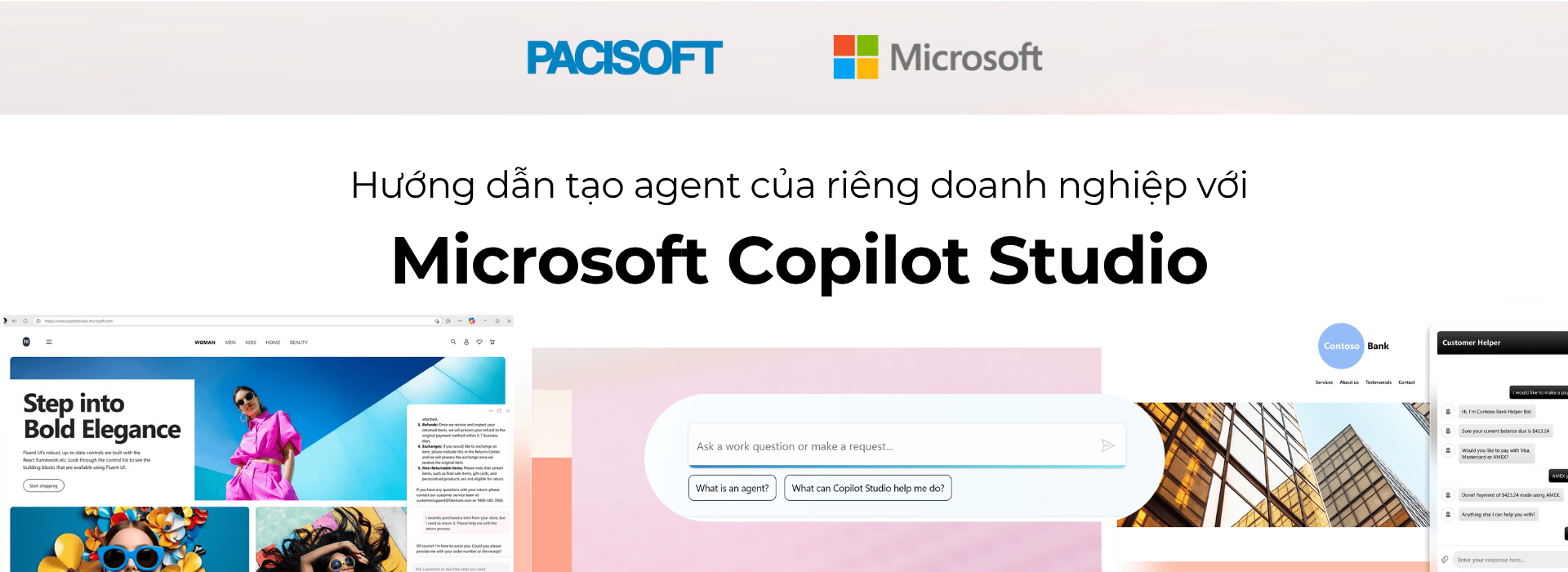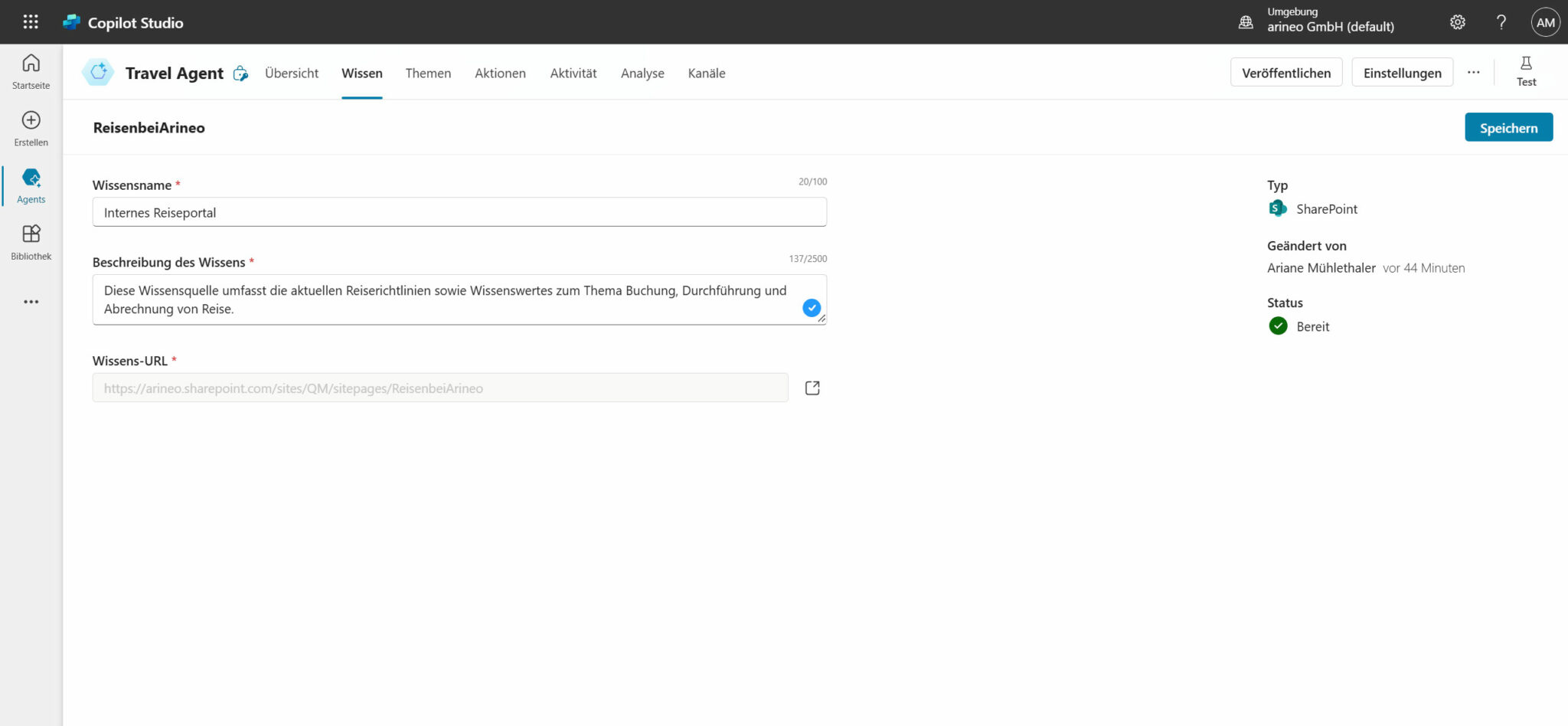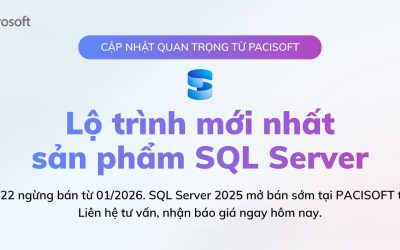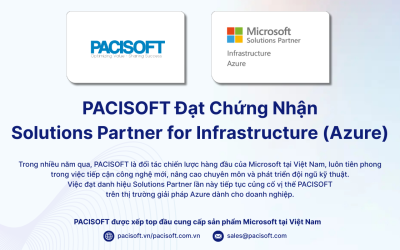Bài viết này sẽ hướng dẫn chi tiết cách doanh nghiệp có thể tạo agent AI riêng bằng Microsoft Copilot Studio – từ thiết lập ban đầu, định nghĩa chủ đề hội thoại, quản lý dữ liệu, đến cấu hình hành động và xuất bản đa kênh. Với Microsoft Copilot Studio, doanh nghiệp không chỉ tùy biến hội thoại theo ngữ cảnh riêng mà còn dễ dàng tích hợp hệ thống sẵn có (ERP, CRM, Service Desk…), đảm bảo an toàn bảo mật và tối ưu trải nghiệm khách hàng.
Microsoft Copilot Studio là gì?
Microsoft Copilot Studio là một phần trong Microsoft Power Platform, cho phép doanh nghiệp tạo và triển khai AI Agent mà không cần kiến thức lập trình chuyên sâu. Dựa trên công nghệ no-code/low-code, nền tảng này phù hợp ngay cả với những người dùng ít hoặc không có kinh nghiệm về lập trình.
Tiền thân của Copilot Studio là Power Virtual Agents – công cụ chuyên tạo chatbot truyền thống. Giờ đây, Copilot Studio đã được nâng cấp, kết hợp sức mạnh của AI hiện đại và khả năng tùy chỉnh chi tiết. Nền tảng này không chỉ hỗ trợ xây dựng các Agent AI có thể xử lý những nhiệm vụ phức tạp, mà còn đảm bảo doanh nghiệp có thể kiểm soát chặt chẽ, minh bạch đối với từng chủ đề cụ thể.
Nhờ đó, Copilot Studio trở thành giải pháp mạnh mẽ để phát triển các Agent AI linh hoạt, thông minh và đa năng, sẵn sàng ứng dụng trong nhiều kịch bản doanh nghiệp – từ dịch vụ khách hàng, quản lý nội bộ cho đến hỗ trợ ra quyết định chiến lược.
|
Xem thêm: Microsoft Copilot Studio là gì? Tuỳ biến Copilot và Xây dựng Agent AI riêng cho doanh nghiệp
Hướng dẫn cơ bản tạo Agent trong Copilot Studio
1. Bắt đầu với Copilot Studio
Trước tiên, hãy mở trình duyệt và truy cập vào https://copilotstudio.microsoft.com/. Nếu doanh nghiệp của bạn chưa có giấy phép chính thức, bạn hoàn toàn có thể đăng ký dùng thử miễn phí để trải nghiệm trước.
Tại đây, Copilot Studio cung cấp ba lựa chọn khởi tạo Agent:
- Tạo Agent với sự trợ giúp từ Copilot
Copilot sẽ đặt cho bạn một loạt câu hỏi đơn giản, từ đó tự động thiết lập cấu hình ban đầu cho Agent. Đây là cách nhanh nhất và thuận tiện nhất cho người mới bắt đầu. - Sử dụng mẫu dựng sẵn từ Microsoft
Microsoft cung cấp sẵn nhiều template cho các tình huống phổ biến (như chăm sóc khách hàng, quản lý sự cố, hỗ trợ nội bộ,…). Bạn có thể chọn mẫu gần với nhu cầu, sau đó tùy chỉnh thêm cho phù hợp với quy trình riêng của doanh nghiệp. - Tạo thủ công (Manual Creation)
Nếu muốn kiểm soát chi tiết hơn, bạn có thể chọn tùy chọn “⊕ Create” để tự cấu hình mọi thông số từ đầu.
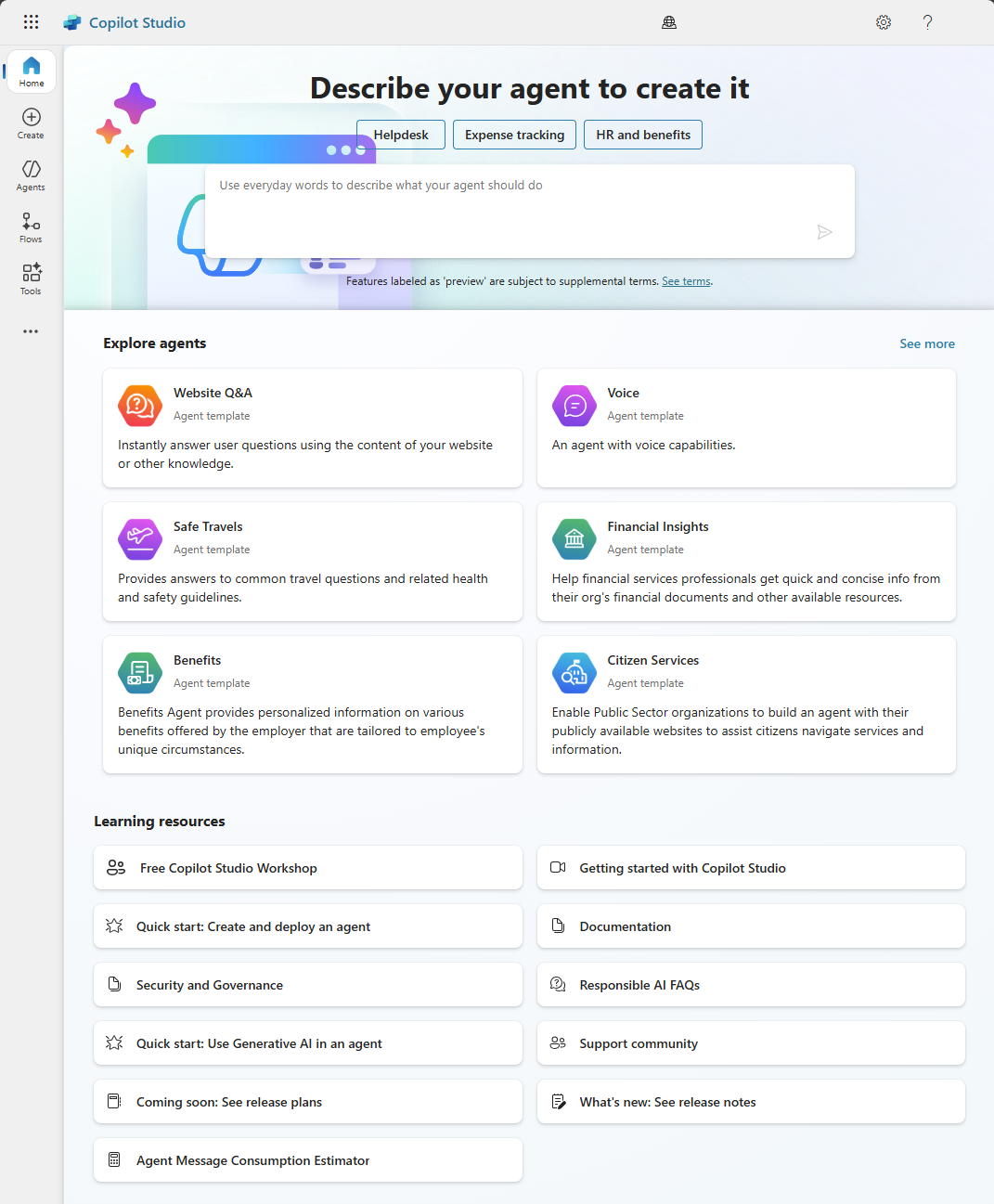
Với những người dùng mới, Microsoft khuyến nghị nên bắt đầu bằng Copilot-guided setup. Bạn sẽ thấy ngay trên trang chủ mục “Describe your agent to create it”, chỉ cần mô tả ngắn gọn về Agent, Copilot sẽ gợi ý và xây dựng cho bạn.
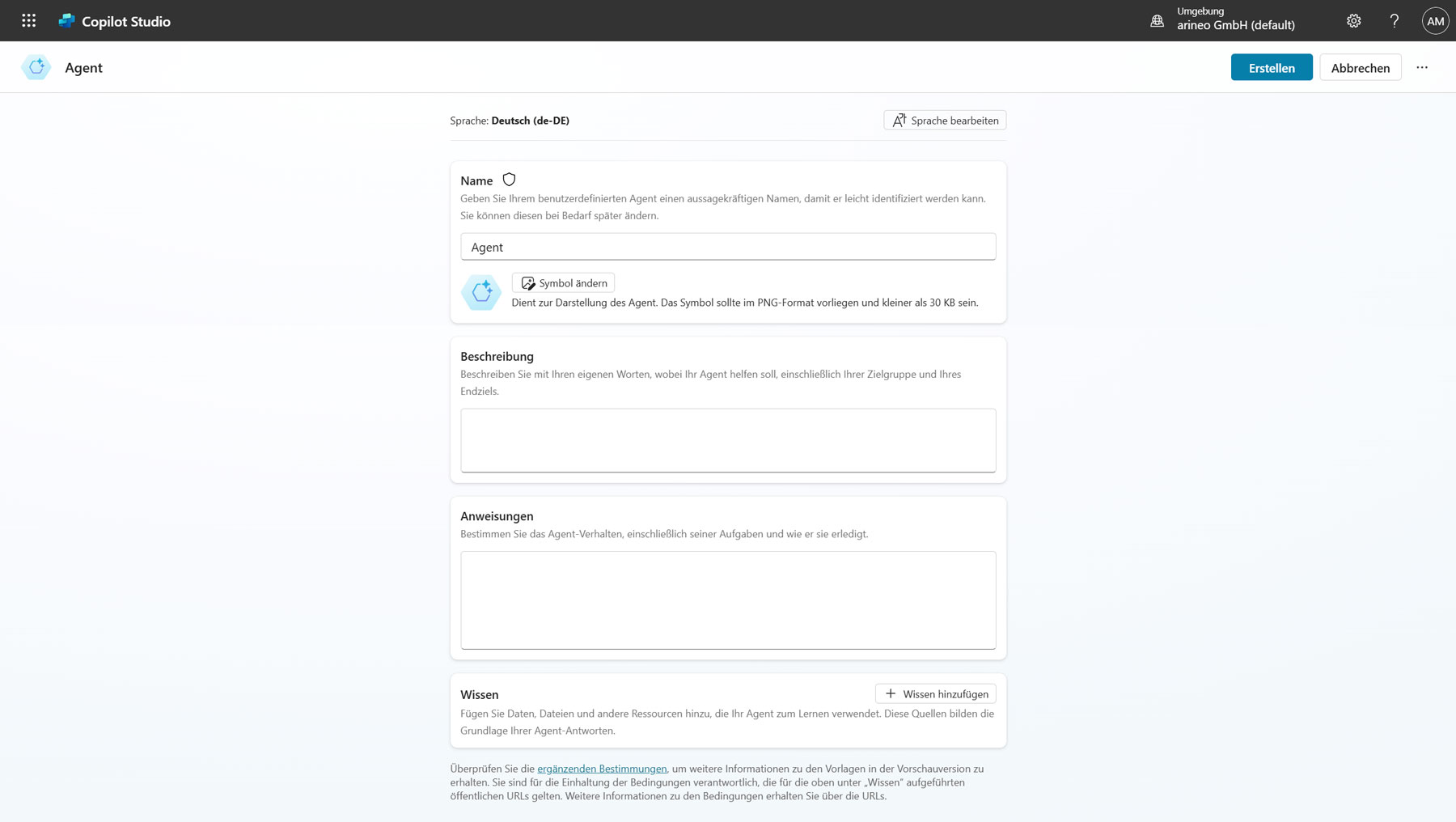
Trong quá trình này, Copilot sẽ yêu cầu bạn cung cấp một số thông tin cơ bản:
- Mục đích và đối tượng sử dụng: Ai sẽ dùng Agent? Nó hỗ trợ quy trình hoặc chủ đề nào?
- Giọng điệu và phong cách trả lời: Ví dụ: súc tích dạng bullet points, thân thiện, hoặc sáng tạo theo phong cách đặc biệt.
- Nguồn tri thức: Ở bước này chỉ hỗ trợ website công khai và tài liệu SharePoint. Nếu bạn có nguồn dữ liệu nội bộ khác (SQL, CRM, ERP…), có thể bổ sung sau.
- Các chủ đề bị hạn chế: Xác định rõ những nội dung mà Agent không được phép trả lời hoặc xử lý.
Nếu chọn cách tạo thủ công, bạn vẫn cần nhập các tham số tương tự trong một form cấu hình. Đừng quên đặt cho Agent một cái tên dễ nhớ cùng biểu tượng (avatar) để tăng tính nhận diện. Ảnh đại diện nên ở định dạng PNG để hiển thị tốt nhất.
Sau khi hoàn tất phần khai báo, chỉ cần nhấn “Create” ở góc phải màn hình, hệ thống sẽ khởi tạo Agent đầu tiên của bạn
2. Thêm nguồn kiến thức (Knowledge sources)
Sau khi tạo xong Agent, bạn sẽ được đưa đến trang tổng quan hiển thị các tham số chính. Tại đây, bạn có thể chỉnh sửa lại các thiết lập bằng cách nhấp vào biểu tượng bút ✏️ bên phải.
Trong mục Knowledge, bạn có thể bổ sung các nguồn dữ liệu khác nhau để Agent tham chiếu, bao gồm:
- Website công khai
- SharePoint
- Dataverse
- Tệp tải lên (PDF, Word, Excel, PowerPoint, EPUB,…)
- Azure AI Search
- Azure SQL
- Salesforce
- ServiceNow (Catalog, Knowledge, Tickets)
Khi thêm nguồn kiến thức, hãy đặt tên rõ ràng và mô tả chi tiết nội dung. Điều này giúp AI phân loại và sử dụng chính xác hơn, đặc biệt khi có nhiều nguồn được cung cấp.
AI trong Copilot Studio xử lý tốt nhất nội dung ở ngôn ngữ tự nhiên. Vì vậy, hãy ưu tiên dữ liệu văn bản. Các định dạng chủ yếu là hình ảnh, bảng biểu, mã code hoặc đồ họa khác sẽ không mang lại hiệu quả cao.
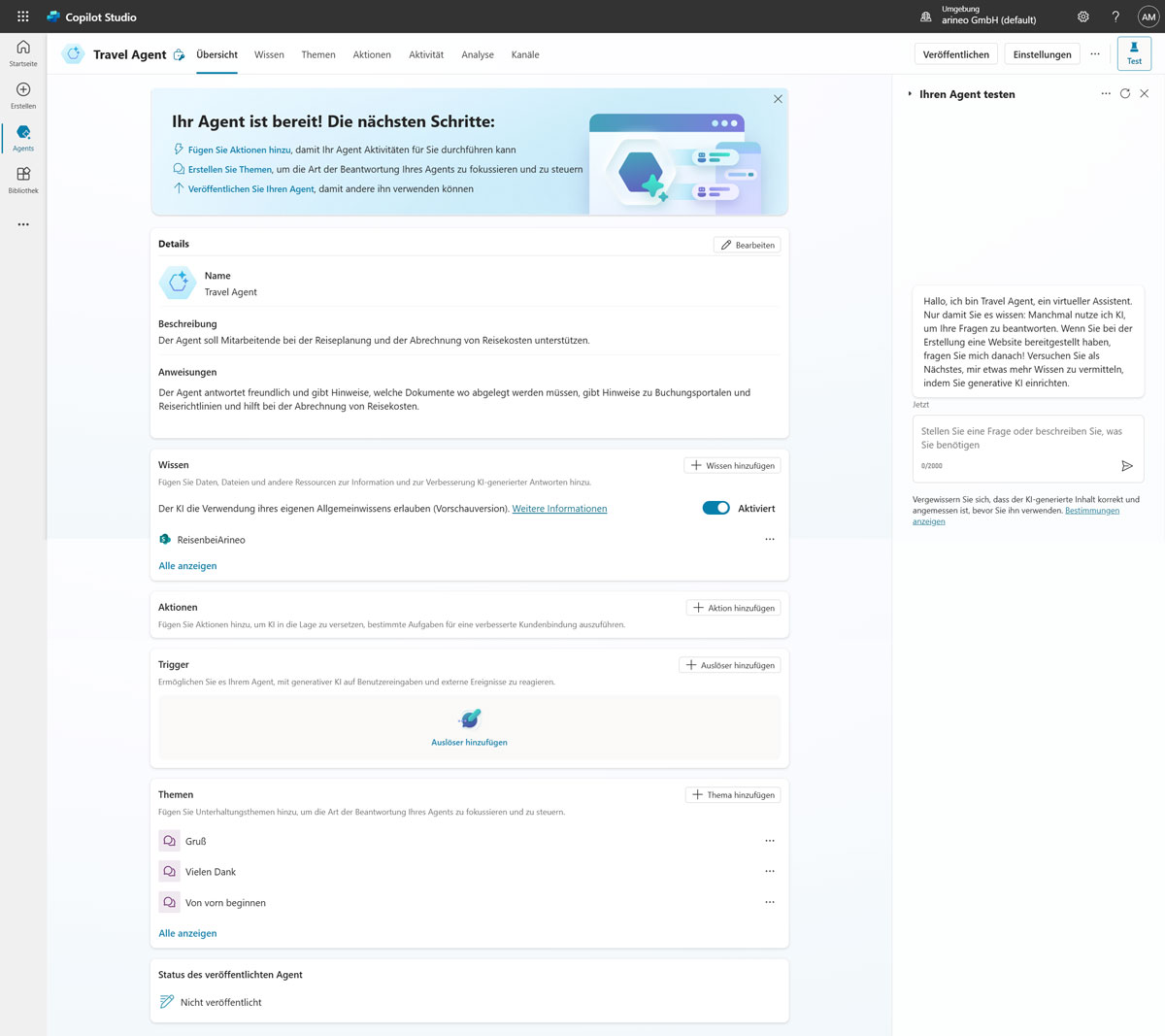
| Sử dụng kiến thức mặc định của AI
Trên trang tổng quan, bạn có tùy chọn “Allow the AI to use its own general knowledge”.
|
3. Xây dựng Topics và hội thoại
Topics đóng vai trò định hướng cách Agent phản hồi. Không phải lúc nào Agent cũng nên chỉ trích xuất và diễn đạt lại nội dung từ nguồn tri thức. Trong nhiều tình huống, doanh nghiệp cần Agent đưa ra phản hồi cố định hoặc thực hiện một hành động cụ thể, chẳng hạn như:
- Tạo ticket trong Microsoft Dynamics 365 Customer Service
- Chuyển cuộc trò chuyện đến phòng ban hoặc nhân sự phù hợp
⇒ Nhờ vậy, Topics giúp Agent hoạt động có kiểm soát, chính xác và phù hợp với kịch bản kinh doanh.
Hai loại Topics chính
Custom topics (tùy chỉnh)
|
System topics (hệ thống)
|
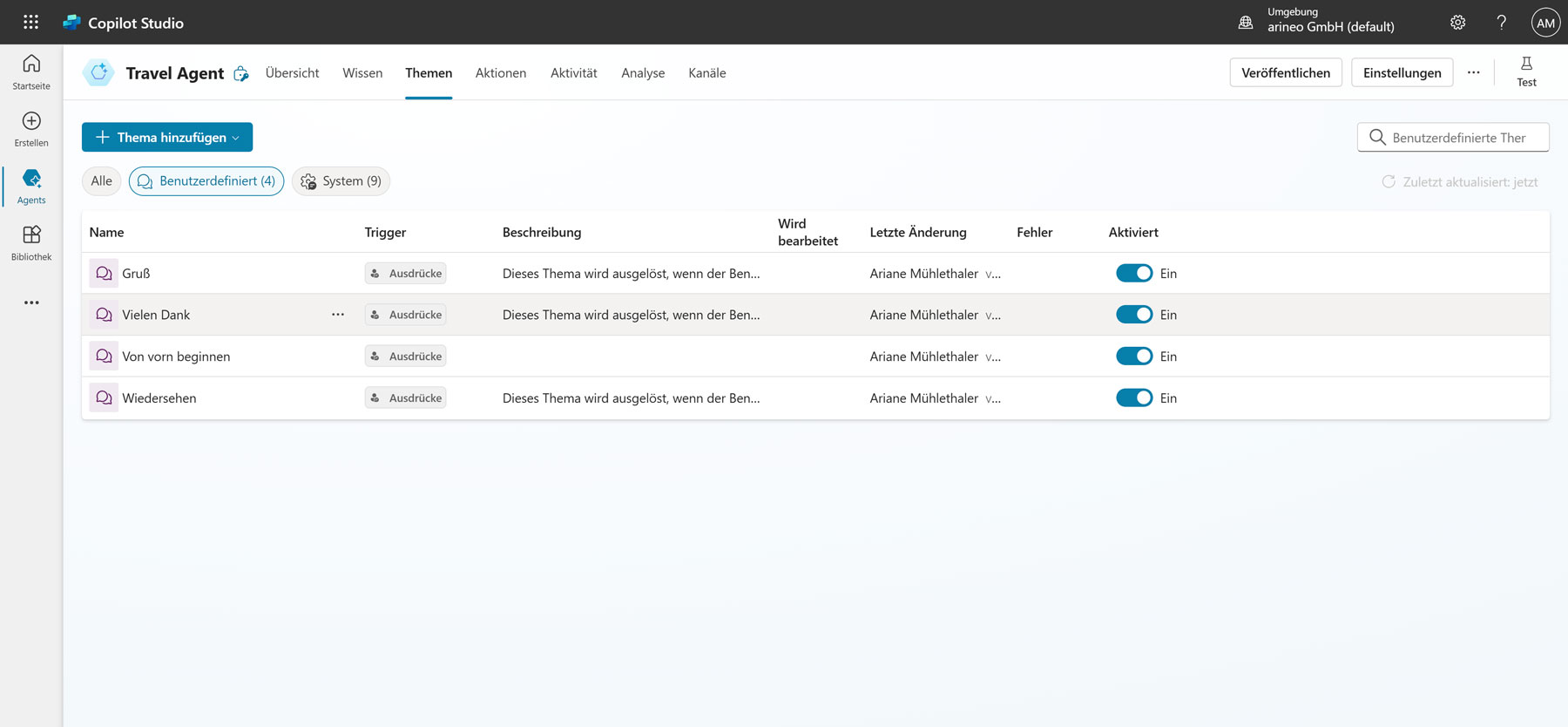
Cách tạo một chủ đề mới
Nhấn “Add topic” → chọn:
- From blank: tự xây dựng từ đầu
- Create from description with Copilot: để Copilot hỗ trợ bạn phác thảo dựa trên mô tả
Trong Topics, bạn có thể xây dựng nhánh logic hội thoại (branching logic). Ví dụ: câu hỏi về du lịch có thể được tách nhánh – yêu cầu liên quan đến tàu hỏa sẽ chuyển đến một nhân sự, còn khách sạn thì sang nhân sự khác.
| Định nghĩa Trigger & phản hồi
Mỗi Topic cần có Trigger expressions (cụm từ/kịch bản khởi động). Đây là các tín hiệu mà khi người dùng nhập, Agent sẽ phản hồi theo kịch bản định sẵn thay vì tự động tìm trong dữ liệu. Các dạng phản hồi có thể thiết lập bao gồm:
Với các Agent phục vụ bên ngoài (khách hàng, đối tác), doanh nghiệp cần quy định kỹ lưỡng các Topics liên quan đến thương hiệu, pháp lý hoặc bảo mật để tránh rủi ro. |
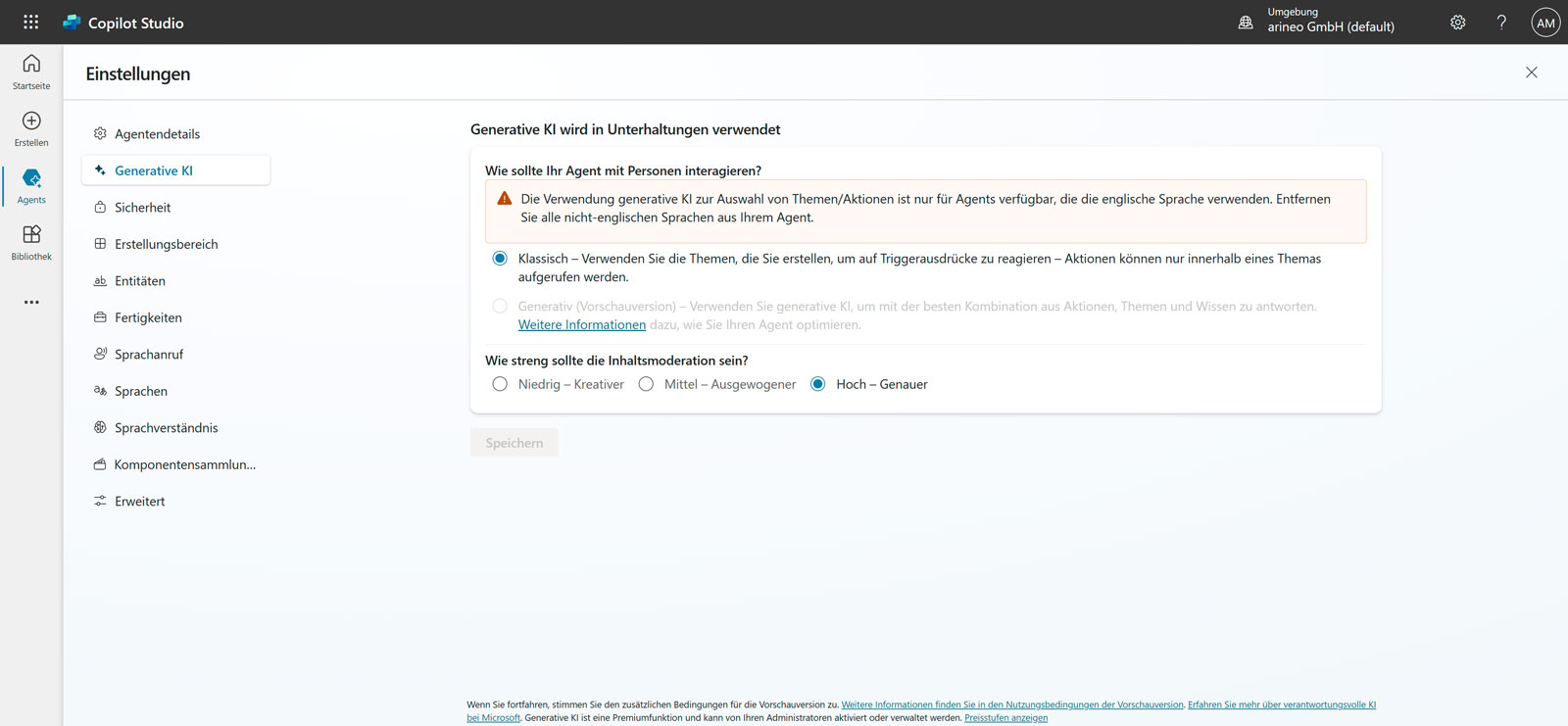
Thiết lập nâng cao trong Settings
Trong phần Settings, bạn có thể điều chỉnh thêm:
Chế độ phản hồi:
- Classic: Agent phản hồi dựa trên các từ khóa kích hoạt.
- Generative (hiện mới có cho tiếng Anh, tiếng Đức sắp ra mắt): Agent diễn giải tình huống dựa trên ngữ cảnh thay vì chỉ nhận diện từ khóa.
Độ chính xác phản hồi: chọn mức bám sát nguồn dữ liệu hay cho phép AI diễn đạt tự do hơn.
Nếu khi chuyển sang chế độ Generative mà Agent trả lời chưa đúng ý, bạn cần rà soát và tinh chỉnh lại phần trigger expressions để đảm bảo tính chính xác.
4. Sử dụng Entities & Variables
Trong phần Settings, bạn sẽ thấy mục Entities. Đây là nơi tập hợp sẵn một loạt thực thể thông tin tiêu chuẩn mà AI có thể tự động trích xuất từ dữ liệu đầu vào. Ngoài ra, bạn cũng có thể tạo thêm các thực thể tùy chỉnh để agent nhận diện trong văn bản, từ đó giúp tổ chức và cấu trúc tri thức hiệu quả hơn.
Ứng dụng trong Topics
Các Entities có thể được sử dụng trong phần Topics nhằm tinh chỉnh phản hồi. Ví dụ: nếu bạn tạo một entity có tên “phương tiện di chuyển” với trigger tương ứng, agent có thể:
- Đưa ra gợi ý theo dạng multiple-choice (danh sách các loại phương tiện sẵn có).
- Hoặc đặt câu hỏi tiếp theo để người dùng chọn phương tiện mong muốn, sau đó điều chỉnh hướng trò chuyện phù hợp.
Trong Topics, Entities có thể được định nghĩa dưới dạng Variables. Những biến này có thể được áp dụng toàn cục (global) cho toàn bộ agent, hoặc chỉ áp dụng trong một topic cụ thể.
| Ví dụ: Biến “phương tiện di chuyển” hoàn toàn phù hợp để thiết lập ở mức global, nhất là với agent phục vụ quản lý du lịch. Hệ thống còn có thể tận dụng biến này ở các bước sau, chẳng hạn như khi tạo vé trong hệ thống chăm sóc khách hàng. AI có thể tự động nhận diện entities trong văn bản người dùng nhập. Ví dụ: nếu câu trả lời là “Lần này tôi muốn đi tàu”, AI sẽ hiểu ngay và gán giá trị “tàu hỏa” cho entity “phương tiện di chuyển”. |
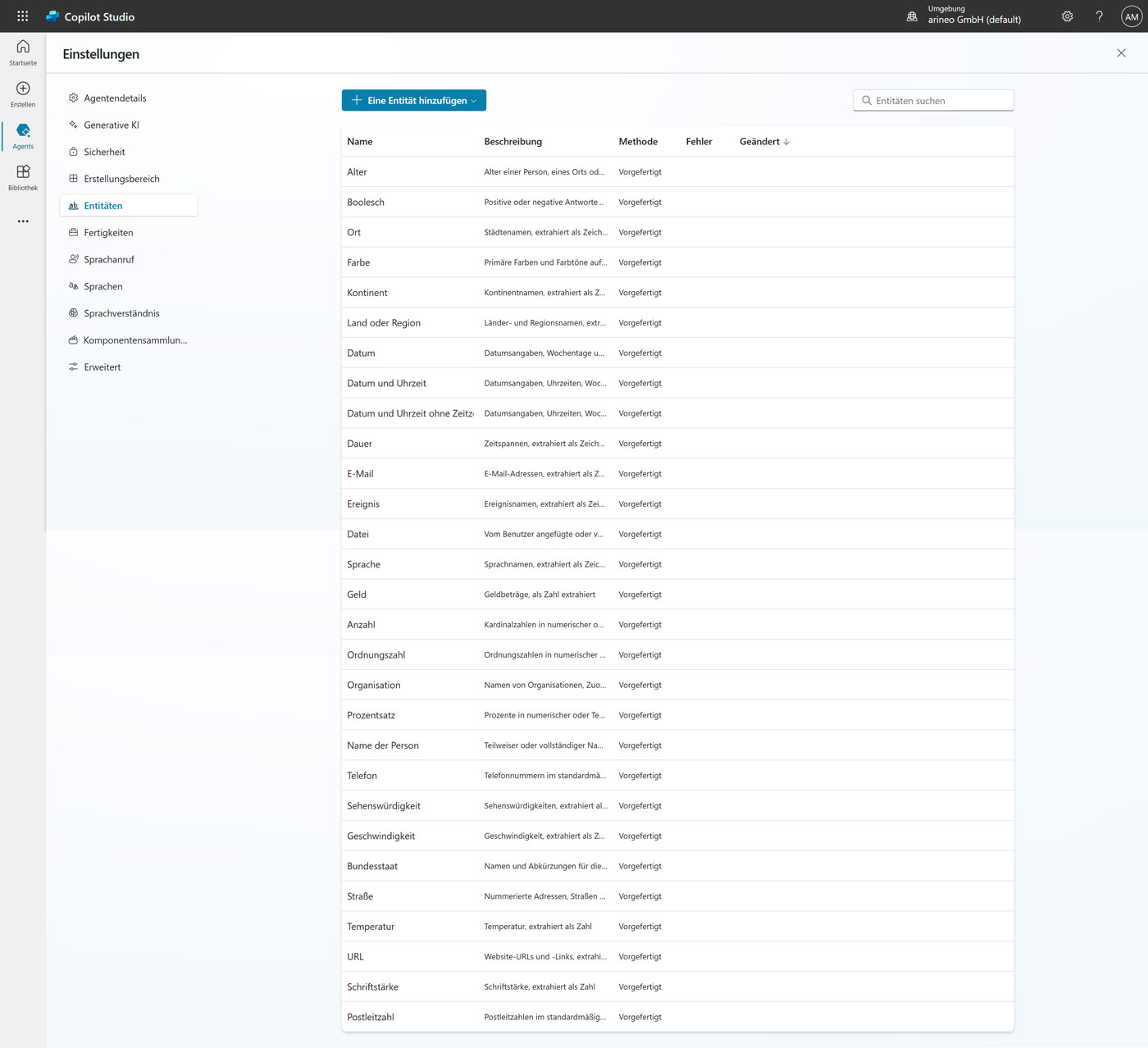
Quản lý câu hỏi bổ sung (Follow-up questions)
Trong một số tình huống, bạn có thể tùy chỉnh cách agent đặt câu hỏi về entity:
- Nếu thông tin đã được người dùng nhắc trước đó, bạn có thể cấu hình để agent không hỏi lại.
- Ngược lại, bạn cũng có thể buộc agent luôn đặt câu hỏi bổ sung, bất kể thông tin đã được cung cấp hay chưa.
Cách thiết lập này giúp hội thoại trở nên tự nhiên, đồng thời đảm bảo agent thu thập đủ dữ liệu cần thiết.
5. Thiết lập Follow-up Actions
Trong mục Actions, bạn có thể cấu hình các hành động tiếp theo mà Copilot sẽ thực hiện sau khi nhận thông tin từ người dùng. Những hành động này đặc biệt hữu ích khi cần xử lý dữ liệu không thể định nghĩa sẵn trong tri thức tĩnh lúc tạo agent.
Ví dụ:
- Truy xuất dữ liệu động như dự báo thời tiết cho một điểm đến.
- Gửi lời mời họp tự động.
- Tạo ticket trong hệ thống hỗ trợ khách hàng.
- Cập nhật dữ liệu gốc (master data) trong cơ sở dữ liệu doanh nghiệp.
Kết nối hệ thống bên ngoài:
- Power Automate Flows.
- Standard connectors (các kết nối có sẵn).
- Custom connectors (kết nối tùy chỉnh).
Điểm bắt đầu của một Power Automate Flow chính là dữ liệu nhập từ agent. AI sẽ:
Ví dụ: Khi hỏi về dự báo thời tiết, agent có thể:
|
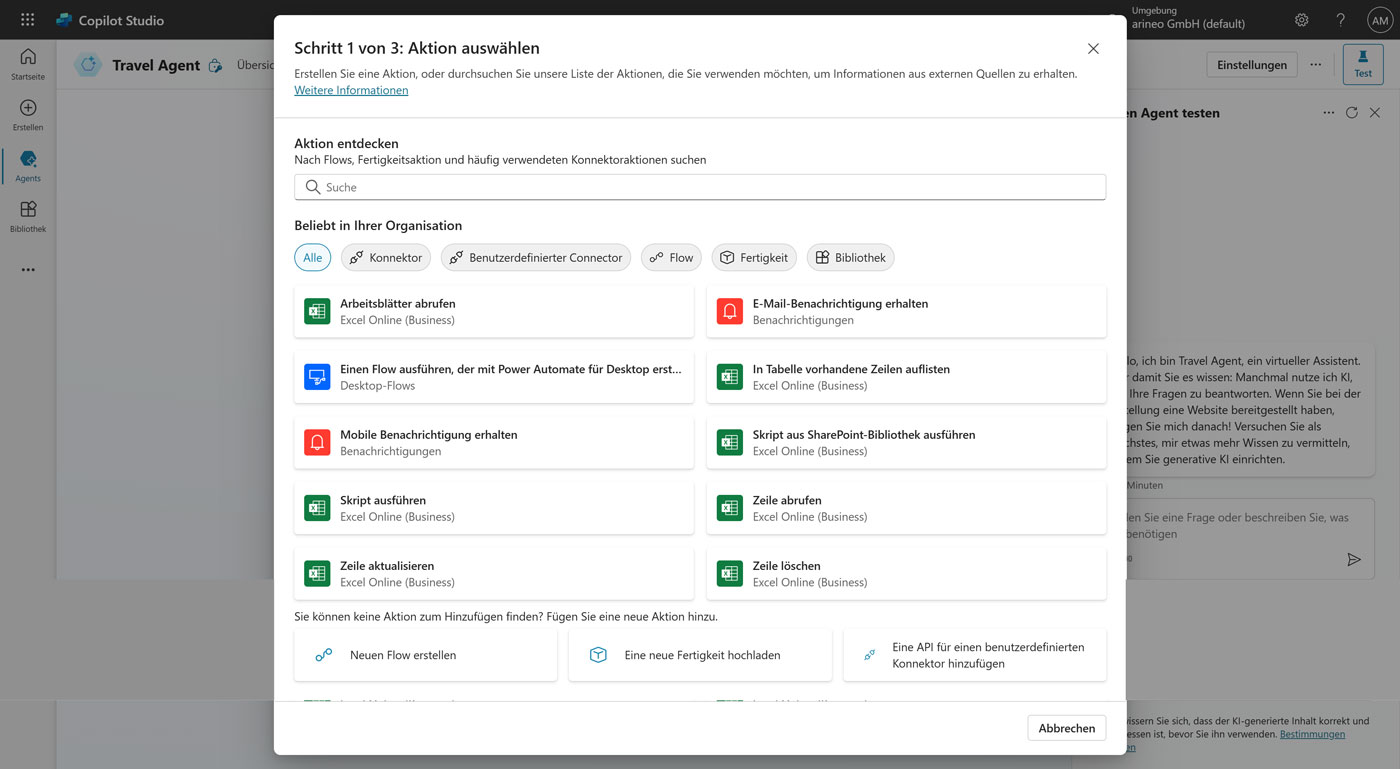
Định nghĩa đầu ra (Output): Trong phần Output, bạn có thể lựa chọn:
|
Quản lý kết nối
Nếu bạn kết nối Copilot với hệ thống bên ngoài như Excel Online, Outlook, Jira, trạng thái kết nối sẽ hiển thị ngay trên trang tổng quan agent. Điều này giúp quản trị viên dễ dàng theo dõi và đảm bảo hệ thống luôn hoạt động trơn tru.
6. Xuất bản (Publishing)
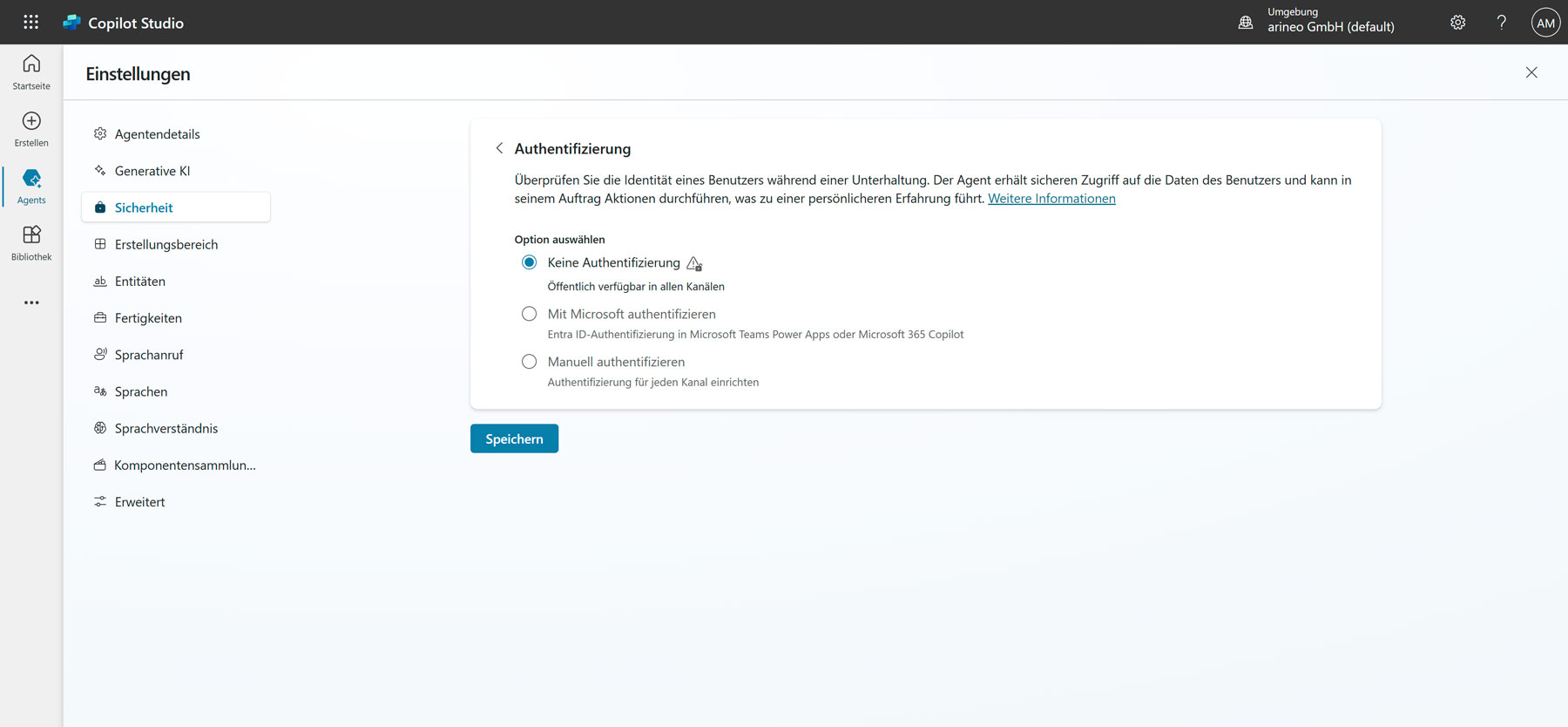
Trước khi đưa agent vào hoạt động, bạn cần thiết lập xác thực người dùng trong mục Settings → Security.
- Mặc định, Copilot yêu cầu người dùng phải đăng nhập bằng tài khoản Microsoft để sử dụng.
- Nếu bạn muốn agent mở cho tất cả mọi người, có thể chuyển sang tùy chọn No authentication.
Kênh tích hợp (Channels)
Sau khi cấu hình bảo mật, bạn có thể xuất bản agent sang nhiều môi trường khác nhau trong tab Channels, bao gồm:
- Microsoft Teams
- Demo website
- Custom website
- Ứng dụng di động
Ngoài ra, bạn có thể kết nối với Azure Bot Service, mở rộng ra nhiều nền tảng phổ biến như:
- Skype
- Cortana
- Slack
- Telegram
- Twilio
- Line
- Kik
- GroupMe
- Direct Line Speech
Tích hợp hệ thống dịch vụ khách hàng
Agent cũng có thể nhúng trực tiếp vào các hệ thống Customer Service / CRM như:
- Dynamics 365 Customer Service
- Genesys
- LivePerson
- Salesforce
- ServiceNow
- ZenDesk
- Customer Engagement Hub
Với việc xuất bản đa kênh, agent của bạn có thể hoạt động linh hoạt trên nhiều nền tảng, từ môi trường làm việc nội bộ (Teams) cho tới kênh chăm sóc khách hàng trực tuyến (Facebook, CRM).
Giá trị mang lại cho doanh nghiệp
Microsoft Copilot Studio không chỉ là công cụ tạo Agent AI, mà còn là giải pháp chiến lược giúp doanh nghiệp nâng cao năng lực cạnh tranh trong kỷ nguyên số. Việc triển khai Copilot Studio mang lại nhiều giá trị thiết thực:
- Tối ưu vận hành và giảm chi phí: Tự động hóa các tác vụ lặp lại, giảm tải công việc thủ công và phân bổ nguồn lực hiệu quả hơn.
- Hỗ trợ ra quyết định nhanh chóng: Khai thác dữ liệu theo ngữ cảnh doanh nghiệp, cung cấp phân tích chính xác và dự báo xu hướng để lãnh đạo đưa ra quyết định kịp thời.
- Tích hợp liền mạch với hệ thống sẵn có: Kết nối trực tiếp với ERP, CRM, SharePoint, Dynamics 365 và nhiều công cụ quản trị khác, đảm bảo dòng chảy dữ liệu xuyên suốt.
- Đa kênh, linh hoạt triển khai: Hỗ trợ Microsoft Teams, Outlook, website, ứng dụng di động và các nền tảng dịch vụ khách hàng, đáp ứng nhu cầu giao tiếp đa dạng.
- Đảm bảo an toàn và tuân thủ: Cung cấp khả năng quản trị tập trung, giám sát hiệu suất và tuân thủ các tiêu chuẩn bảo mật doanh nghiệp.
Với những lợi ích này, Microsoft Copilot Studio trở thành công cụ quan trọng giúp doanh nghiệp nâng cao hiệu quả vận hành, tối ưu trải nghiệm khách hàng và thúc đẩy tăng trưởng bền vững.
Đưa sức mạnh của Generative AI vào quy trình làm việc của bạn – trên web, trong ứng dụng hoặc thông qua các agent.
|
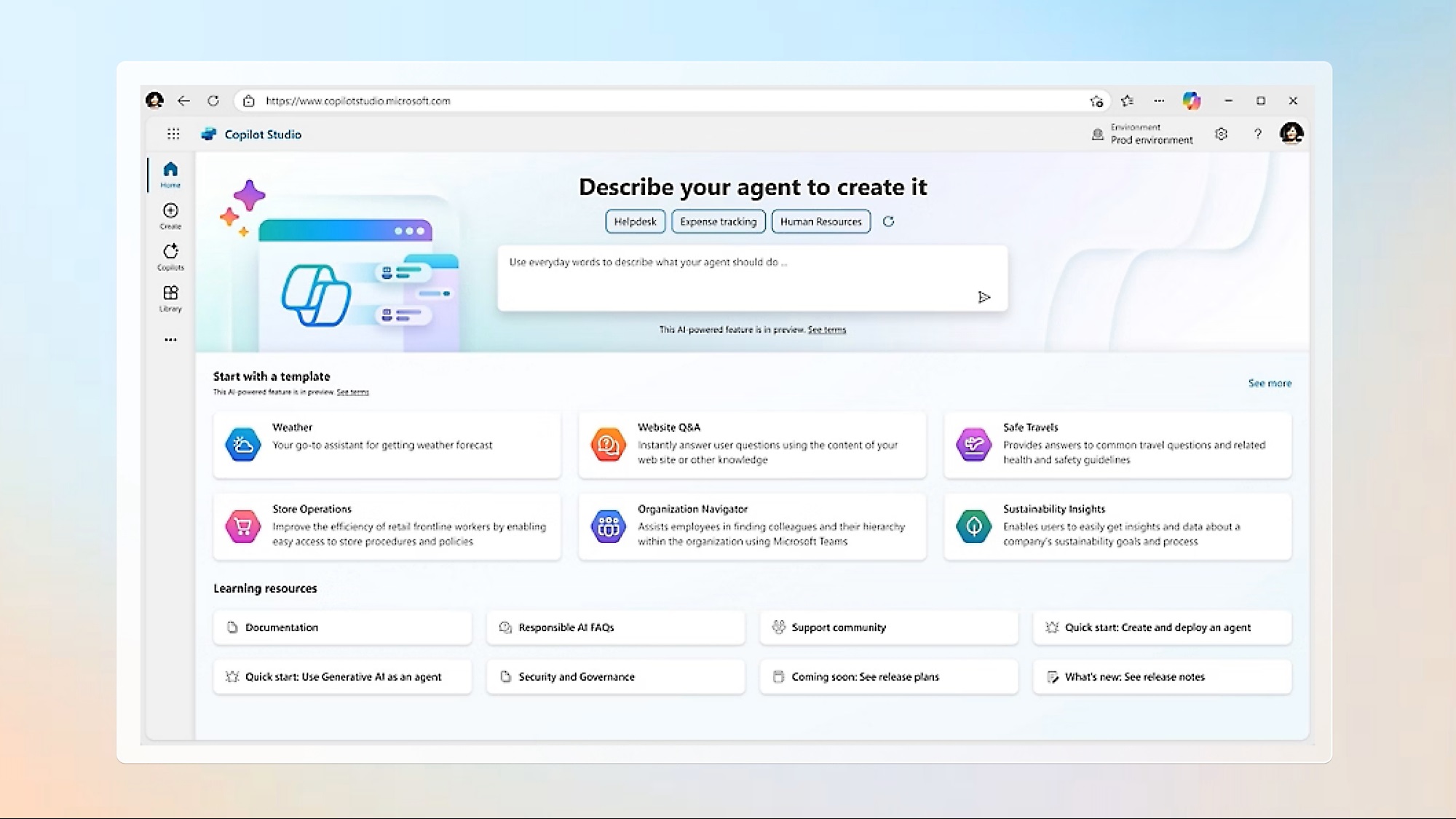 |
Mua Microsoft tại đại lý phân phối bản quyền Microsoft chính hãng tại Việt Nam

PACISOFT Vietnam là một trong những Microsoft Solutions Partner hàng đầu tại Việt Nam, chuyên cung cấp bản quyền phần mềm Microsoft chính hãng cho cá nhân, doanh nghiệp và tổ chức. Với hơn 15 năm kinh nghiệm trong ngành, PACISOFT là đại lý Microsoft chính hãng tại Việt Nam, đồng thời là đối tác xuất sắc của Microsoft năm 2024 và nhiều năm liên tiếp trước đó. Nếu bạn đang tìm nơi mua Microsoft bản quyền ở đâu uy tín, chính hãng, thì PACISOFT chính là lựa chọn đáng tin cậy. Tại đây, bạn có thể tìm thấy đầy đủ các dòng sản phẩm Microsoft như:
- Microsoft 365 bản quyền cho doanh nghiệp SMEs (Business Basic, Standard, Premium), cho doanh nghiệp lớn Enterprise (Microsoft 365 E3, Microsoft 365 E5)
- Windows bản quyền cho máy trạm, máy chủ
- SQL Server, Exchange, Windows Server, Azure và các giải pháp Microsoft Cloud hiện đại khác,…
PACISOFT được xếp top đầu cung cấp sản phẩm Microsoft tại Việt Nam
PACISOFT sở hữu đội ngũ tư vấn kỹ thuật được chứng nhận bởi Microsoft (MCP, M365 Certified, Azure Fundamentals…), cùng quy trình làm việc chuyên nghiệp, nhanh gọn, hỗ trợ toàn quốc. Hiện nay, PACISOFT phục vụ hàng nghìn khách hàng doanh nghiệp vừa và lớn, tổ chức giáo dục và các đơn vị nhà nước trong việc hợp thức hóa bản quyền và đầu tư phần mềm đúng chuẩn. Dù bạn là cá nhân, doanh nghiệp nhỏ hay tập đoàn lớn, nếu đang tìm đối tác cung cấp bản quyền phần mềm Microsoft, hãy liên hệ ngay với PACISOFT để được tư vấn giải pháp phù hợp nhất với nhu cầu và ngân sách của bạn.
Liên hệ tư vấn, demo giải pháp Microsoft
- (024) 32 028 112 | (028) 36 229 885
- sales@pacisoft.com
- Chat với chuyên viên tư vấn Online
- www.PACISOFT.vn/lien-he • www.PACISOFT.com.vn
- Thông tin tham khảo